Tax Learning
Step by Step Membuat Kode Billing Melalui Surat Setoran Elektronik


Hal ini tergantung pada pilihan Istri, yaitu :
| 1. | Apabila Istri ingin menjalankan hak dan kewajiban perpajakannya tidak terpisah dari Suami, Istri harus menggunakan NPWP Suaminya, atau |
| 2. | Apabila Istri ingin menjalankan hak dan kewajiban perpajakannya terpisah dari Suaminya, maka Istri harus menggunakan NPWP sendiri. |

Apabila Istri telah memiliki NPWP sebelumnya yang berbeda dengan NPWP Suami, maka Istri harus mengajukan permohonan penghapusan NPWP ke Kantor Pelayanan Pajak (KPP) tempat Istri terdaftar.
| - | Apakah konsekuensinya?
|
Sedangkan Istri yang belum memiliki NPWP sebelumnya, tidak diperlukan mendaftarkan diri untuk memperoleh NPWP, cukup dengan menggunakan NPWP Suaminya.

Bagi Istri yang ingin menjalankan hak dan kewajiban perpajakannya terpisah dari Suami harus memenuhi ketentuan sebagai berikut :
- Istri dan Suaminya mengadakan perjanjian pemisahan harta dan penghasilan secara tertulis, atau
- Istri memilih melaksanakan hak dan kewajiban perpajakannya secara terpisah dari Suaminya
| - | Apa yang harus dilakukan oleh Istri untuk mendapat NPWP atas namanya sendiri? |
Istri harus mengajukan permohonan pendaftaran NPWP pada KPP yang wilayah kerjanya meliputi tempat tinggalnya. Adapun dokumen yang harus dilengkapi oleh Istri dalam mengajukan permohonan pendaftaran NPWP harus dilengkapi dengan :
| |
| - | Apa yang harus dilakukan oleh Istri apabila telah memiliki NPWP? |
| Istri harus menyampaikan surat pernyataan Wanita Kawin Menghendaki Menjalankan Kewajiban Perpajakan Terpisah Dengan Suami. | |
| - | Apakah konsekuensinya?
|

Perlakuan perpajakan bagi Wanita yang telah hidup berpisah dari Suaminya berdasarkan putusan hakim?
- Dalam hal hidup berpisah dari Suaminya, seorang wanita dikenakan kewajiban PPh secara tersendiri sesuai dengan ketentuan yang berlaku.
- Apabila berdasarkan putusan hakim tersebut anak menjadi tanggungan ibunya, maka tambahan PTKP dan penghasilan anak masuk dalam penghitungan pajak wanita tersebut.
Referensi :
| 1. | Undang-Undang Republik Indonesia Nomor 36 Tahun 2008 tentang Perubahan Keempat atas Undang-Undang Nomor 7 Tahun 1983 tentang Pajak Penghasilan |
| 2. | Peraturan Pemerintah Nomor 74 Tahun 2011 Tentang Tata Cara Pelaksanaan Hak dan Pemenuhan Kewajiban Perpajakan. |
| 3. | Peraturan Direktur Jenderal Pajak Nomor PER-20/PJ/2013 tentang Tata Cara Pendaftaran dan Pemberian Nomor Pokok Wajib Pajak, Pelaporan Usaha dan Pengukuhan Pengusaha Kena Pajak, Penghapusan Nomor Pokok Wajib Pajak dan Pencabutan Pengukuhan Pengusaha Kena Pajak, serta Perubahan Data dan Pemindahan Wajib Pajak; |
| 4. | Surat Edaran Direktur Jenderal Pajak Nomor SE-29/PJ/2010 Tentang Pengisian Surat Pemberitahuan Tahunan Pajak Penghasilan Wajib Pajak Orang Pribadi Bagi Wanita Kawin yang melakukan perjanjian pemisahan harta dan penghasilan atau yang memilih untuk menjalankan Hak dan Kewajibannya sendiri. |
Categories:
Tax LearningTagged:
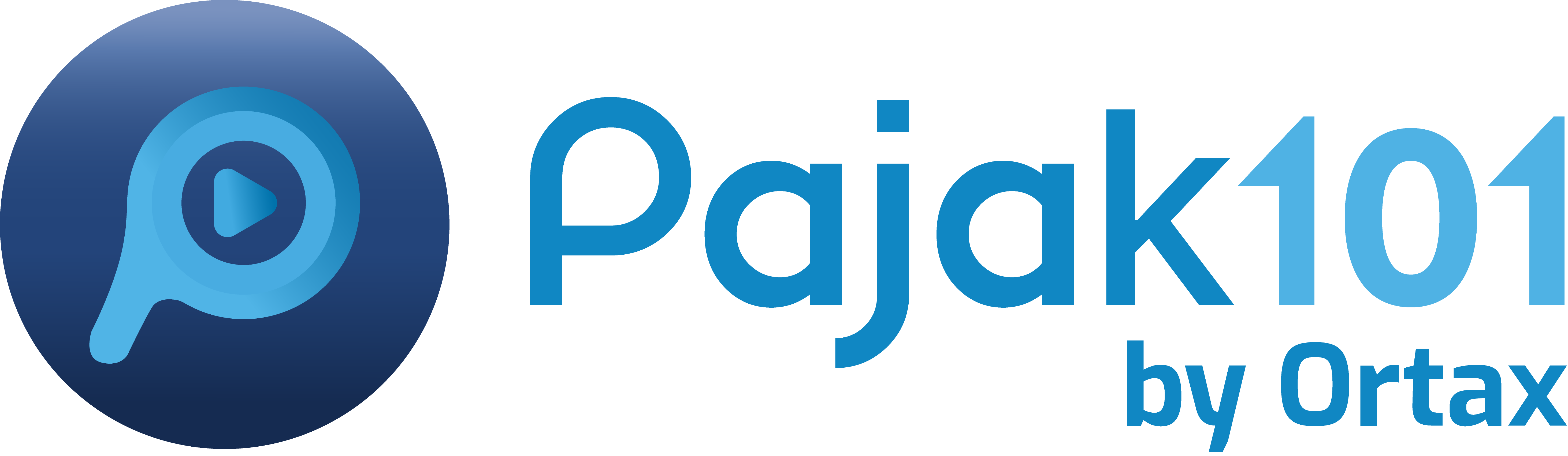
Jadwal Training




